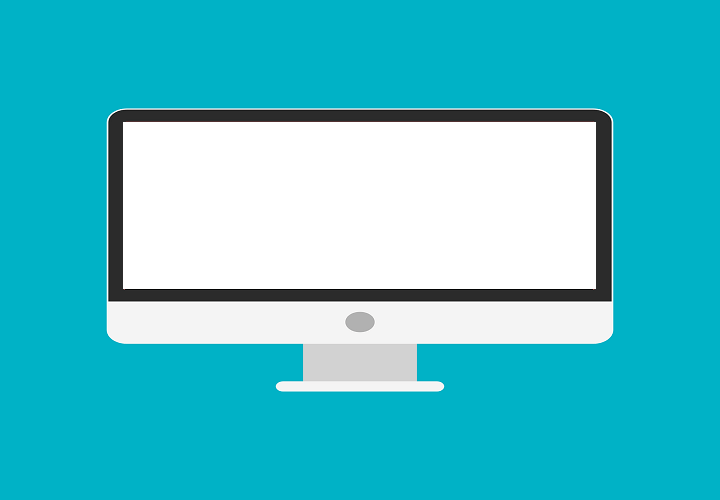
Tento softvér opraví bežné chyby v počítači, ochráni vás pred stratou súborov, škodlivým softvérom, zlyhaním hardvéru a optimalizuje váš počítač na maximálny výkon. Opravte problémy s počítačom a odstráňte vírusy hneď v 3 jednoduchých krokoch:
- Stiahnite si Restoro PC Repair Tool dodávaný s patentovanými technológiami (patent k dispozícii tu).
- Kliknite Spustite skenovanie nájsť problémy so systémom Windows, ktoré by mohli spôsobovať problémy s počítačom.
- Kliknite Opraviť všetko opraviť problémy ovplyvňujúce bezpečnosť a výkon vášho počítača
- Restoro bol stiahnutý používateľom 0 čitateľov tento mesiac.
Úspech a prevalencia operačných systémov Microsoftu vlastnia hráčom veľa, pretože Windows 10 je nevyhnutným predpokladom väčšiny moderné hry. Je to však tiež vynikajúci príklad Murphyho zákona s nepreberné množstvo rôznych záležitostí hráči sa pravidelne stretávajú. Jednou z najzvláštnejších otázok je náhle
zrútenie bielej obrazovky. Teraz by to nebolo také čudné, ak by sa problém vyskytol iba pri hraní hier.Ak biela obrazovka počas hry bliká v nešpecifikovaných intervaloch, postupujte podľa týchto 8 pokynov, ktoré sme si poznamenali nižšie.
Ako opraviť náhodnú bielu obrazovku pri hraní hier v systéme Windows 10
- Skontrolujte hardvér
- Aktualizujte grafické ovládače
- Zakázať integrovanú grafiku
- Zakázať aplikácie na pozadí
- Značka PC sa neprehrieva
- Skontrolujte možnosti napájania
- Aktualizujte Windows 10
- Resetujte Windows 10
1: Skontrolujte hardvér
Je smutné, že keď sa objaví niečo také kritické, ako je toto, nemôžeme okamžite vylúčiť hardvér ako možného vinníka. Existuje niekoľko dôvodov, prečo sa môže zobraziť niečo ako biela obrazovka. Pretože sa však jedná o výrazný problém, ktorý sa vyskytuje počas hrania hry, môžeme potvrdiť, že je potrebné skontrolovať buď displej, alebo GPU.
- PREČÍTAJTE SI TIEŽ: Čo robiť, keď nedostanete žiadny signál HDMI
Uistite sa teda, že váš Kábel HDMI je správne pripevnený. Po druhé, uistite sa, že grafická karta je na mieste. Tieto dva súbory môžete skontrolovať jednoduchým pripojením počítača k alternatívnemu monitoru (najmä ak má laptop biele obrazovky) a potvrdiť, že problém sa replikuje alebo nereprodukuje.
Ak chyba stále pretrváva, aj na alternatívnom monitore, pokračujte nižšie uvedenými krokmi. Ak to tak nie je, je pravdepodobné, že váš GPU zlyháva a vyžaduje si nejaké ošetrenie alebo výmenu.
2: Aktualizácia grafických ovládačov
Aby sme boli k vám úplne úprimní, vodiči sú ďaleko za najpravdepodobnejším dôvodom bielej obrazovky v hre. Spor o ovládače Windows 10 a GPU je dobre známa záležitosť. Najmä preto, že väčšina systémovo indukovaných generických ovládačov to väčšinu času nepreruší. Z tohto dôvodu budete musieť získať správne ovládače. Poskytujú ich výrobcovia OEM GPU a nachádzajú sa na vyhradených stránkach podpory.
- PREČÍTAJTE SI TIEŽ: Nainštalujte nepodpísané ovládače na Windows 10, 8, 8.1 v dvoch jednoduchých krokoch
Skôr ako začnete s hľadaním správneho ovládača grafického adaptéra, odporúčame vám podniknúť tieto kroky:
- Kliknite pravým tlačidlom myši na Štart a otvorte Správca zariadení.
- Prejdite na Grafické adaptéry a rozšírte túto časť.
- Kliknite pravým tlačidlom myši na svoju Adaptér GPU a odinštalujte ho.
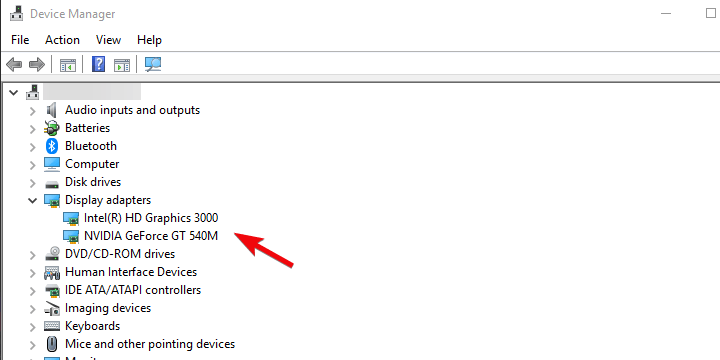
- Reštartujte počítač a počkajte, kým systém sám nenainštaluje ovládač.
- Skúste hru spustiť a uistite sa, že už neexistuje biela obrazovka.
Iba ak sa to nepodarí, prejdite na jeden z týchto webov podpory a stiahnite si grafické ovládače. Niektoré staršie GPU vyžadujú staršie ovládače, takže to majte na pamäti. Aj keď natívne nepodporujú Windows 10, stále by mohli fungovať oveľa lepšie ako všeobecné.
- NVidia
- AMD / ATI
- Intel
3: Zakázať integrovanú grafiku
Ak máte konfiguráciu s duálnym GPU, problém môže spočívať v spojení medzi týmito dvoma kartami. V plánovanom scenári konkrétne integrovaná grafická karta (väčšinou Intel GPU) pokrýva väčšinu grafických operácií. Iba každodenné domáce práce, ktoré nie sú náročné na grafiku. Na druhej strane je tu vyhradená grafická karta (Nvidia alebo ATI), ktorá slúži na náročné procesy, ako sú hry alebo vykresľovanie.
- PREČÍTAJTE SI TIEŽ: Spoločnosť Intel zavádza nové aktualizácie grafických ovládačov pre Windows 10. apríla Update
Niekedy si zmiešajú svoje úlohy a problémy sa objavia. To môže s vysokou pravdepodobnosťou spôsobiť výskyt bielej obrazovky. Pretože si nemôžeme byť istí, odporúča sa dočasne deaktivovať integrovaný integrovaný grafický adaptér a držať sa výlučne vyhradeného grafického procesora.
Môžete to urobiť v ovládacom paneli Nvidia / ATI Catalyst Center. Prípadne môžete odinštalovať jeho ovládač a deaktivovať zariadenie v prehliadači Správca zariadení. Urobte to však na svoje vlastné riziko, pretože sa môžu vyskytnúť alternatívne problémy.
4: Zakážte aplikácie na pozadí
Spustením skenovania systému odhalíte potenciálne chyby

Stiahnite si Restoro
Nástroj na opravu PC

Kliknite Spustite skenovanie nájsť problémy so systémom Windows.

Kliknite Opraviť všetko opraviť problémy s patentovanými technológiami.
Spustite program PC Scan s nástrojom Restoro Repair Tool a vyhľadajte chyby, ktoré spôsobujú problémy so zabezpečením a spomalenia. Po dokončení skenovania proces opravy nahradí poškodené súbory novými súbormi a komponentmi systému Windows.
Nemôžeme zanedbať vplyv nepravidelnej aplikácie na pozadí alebo procesu na výkon systému. Je to priťahované úsilie, ale môžete vyskúšať a zakázať všetky aplikácie tretích strán a hľadať vylepšenia. Niektoré z nich môžu mať vplyv na systémové prostriedky GPU alebo prasaťa a spôsobiť chyby.
- PREČÍTAJTE SI TIEŽ: Oprava: Skype ma vyhodí z hry
Tu je postup, ako zakázať aplikácie na pozadí v systéme Windows 10:
- Otvorte ich stlačením klávesov Ctrl + Shift + EscSprávca úloh.
- Zakážte všetky aplikácie zo zoznamu, aby ste im zabránili v spustení so systémom.

- Reštartujte počítač.
5: Skontrolujte, či sa počítač neprehrieva
To perfektne zapadá do rámca riešenia prvého riešenia, ale bolo treba na to osobitne zdôrazniť. Prehriatie môže a nakoniec spôsobí poškodenie vášho PC. Po dlhšej dobe môže dokonca zničiť určité citlivé komponenty. Bežnými znakmi prehriatia sú zlyhania pri hraní hier. Pretože počítačové hry sú vo všeobecnosti náročnejšie na zdroje. Najmä na grafickom procesore, a teda na displeji, ktorý by mohol viesť k chybe na bielej obrazovke.
- PREČÍTAJTE SI TIEŽ: Ako opraviť laptop, ktorý sa pri prehriatí vypne
Pomôcť by malo čistenie prachu a nečistôt a výmena tepelnej pasty. Nevyhýbajte sa ani pridaniu ďalších chladiacich ventilátorov. Keď to urobíte a teploty GPU sa vrátia k normálu (okolo 70 - 80 stupňov Celzia), zrážky by sa mali zastaviť.
6: Zakázať antivírus
Istý antivírusové riešenia tretích strán by sa mohlo ukázať ako nepríjemnejšie, ako sa očakávalo. Väčšina z nich funguje pekne, keď je počítač v pohotovostnom režime, ale veci sa zmenia, keď dôjde k intenzívnejším procesom. Z tohto dôvodu navrhujeme deaktivovať antivírus počas herných relácií.
- PREČÍTAJTE SI TIEŽ: Najlepší antivírusový softvér, ktorý sa v roku 2018 použije pre váš počítač so systémom Windows 10
Alternatívou je povolenie herného režimu, ak je k dispozícii. Niektoré antivírusové riešenia, ako BitDefender 2018, majú konkrétne režimy alebo profily pre hranie hier. Po ich nakonfigurovaní sa pravdepodobnosť chýb pri hraní hier podstatne zníži.
7: Aktualizácia systému Windows 10
Udržiavanie Windows 10 v aktuálnom stave je nanajvýš dôležitá. Najmä ak ste nedávno inovovali na najnovšiu významnú aktualizáciu, pretože sú takmer spravidla spočiatku plné chýb. Ako už sme hlásené vo viac ako niekoľkých prípadoch, aprílová aktualizácia (1803) priniesla veľa problémov so zobrazením a toto vaše vydanie so zlyhaniami bielej obrazovky v hre do istej miery súvisí.
- PREČÍTAJTE SI TIEŽ: Antivírus spúšťa problémy s čiernou obrazovkou v systéme Windows 10. apríla Update
Našťastie Microsoft reagoval zodpovedajúcim spôsobom a poskytol opravy. Potvrďte teda, že vo vašom systéme Windows 10 sú nainštalované všetky dostupné aktualizácie. Aj keď tieto prichádzajú automaticky, nebude trvať príliš veľa času na to, aby ste si aktualizácie vyhľadali sami. Musíte urobiť nasledovné:
-
Typ Aktualizácia na paneli Windows Search a vyberte Skontroluj aktualizácie.
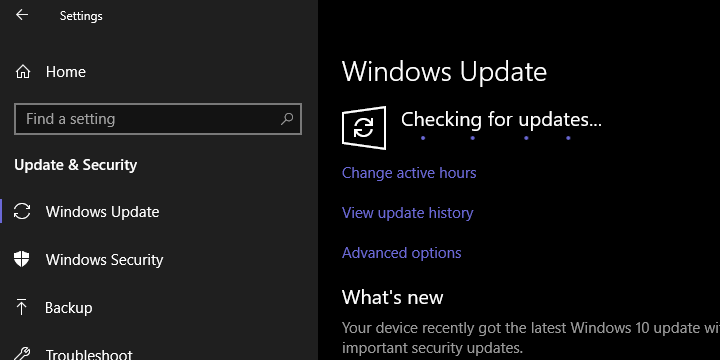
- Skontrolujte aktualizácie a nainštalujte ich.
- Reštartujte počítač.
8: Obnovte nastavenia systému Windows 10
Nakoniec, ak problém pretrváva, môžeme iba odporučiť prejsť na možnosti obnovenia a resetovať počítač na výrobné hodnoty. Vaše súbory a nastavenia si samozrejme ponecháte, inak to nebudeme navrhovať. Táto šikovná možnosť obnovenia vám umožní resetovať počítač na predvolené systémové hodnoty v priebehu niekoľkých minút. Ak aprílová aktualizácia skutočne rozbila váš počítač, malo by vám to pomôcť vyriešiť to.
- PREČÍTAJTE SI TIEŽ: Aktualizácia Windows 10. apríla prináša skryté jednotky na obnovenie [FIX]
Podľa týchto pokynov môžete obnoviť pôvodné hodnoty v počítači:
- Stlačte Kláves Windows + I otvoriť nastavenie aplikácia
- Vyberte si Aktualizácia a zabezpečenie oddiel.
- Vyberte ikonu Obnova z ľavej tably.
- Pod "Resetujte tento počítač”Kliknite na možnosť Začíname.
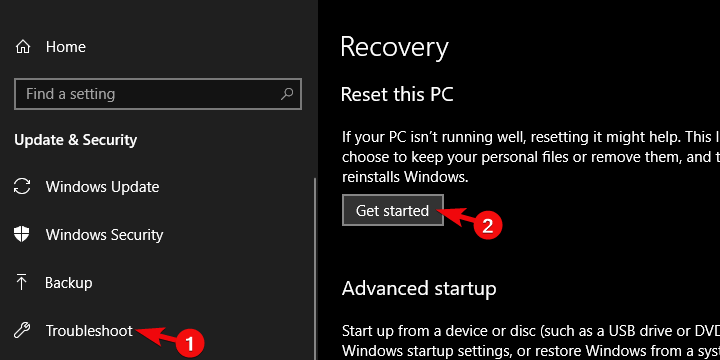
- Vyberte, či si chcete svoje súbory ponechať, a pokračovať v postupe resetovania.
Týmto môžeme uzavrieť tento článok. Dúfame, že sa vám s našou pomocou podarilo problém vyriešiť. Ak sa znovu objaví, odporúčame vám vziať počítač do servisu, pretože hardvér sa ho pravdepodobne vzdá. Buďte tiež takí láskaví a zdieľajte výsledky tohto dlhého (a dúfajme, že plodného) riešenia problémov v sekcii komentárov nižšie.
SÚVISIACE PRÍBEHY, KTORÉ BY STE MALI SKONTROLOVAŤ:
- Najlepšia aplikácia pre Windows 8, 10 tento týždeň: Carcassonne, populárna stolová hra
- Úplná oprava: Obrazovka počítača sa po štarte úplne zmení na bielu
- Možnosť prehliadača Google Chrome na celú obrazovku nevyplní celú obrazovku [FIX]
- Čo robiť, ak sa PUBG po aktualizácii nespustí
 Stále máte problémy?Opravte ich pomocou tohto nástroja:
Stále máte problémy?Opravte ich pomocou tohto nástroja:
- Stiahnite si tento nástroj na opravu PC hodnotené Skvelé na TrustPilot.com (sťahovanie sa začína na tejto stránke).
- Kliknite Spustite skenovanie nájsť problémy so systémom Windows, ktoré by mohli spôsobovať problémy s počítačom.
- Kliknite Opraviť všetko opraviť problémy s patentovanými technológiami (Exkluzívna zľava pre našich čitateľov).
Restoro bol stiahnutý používateľom 0 čitateľov tento mesiac.


![Služba Hamachi bola zastavená v systéme Windows 10 [Kompletný sprievodca]](/f/0200aff19bd160bb9c57c4961d34c8f5.jpg?width=300&height=460)